
京都のYouTubeを二ヶ月続けてみて分かったこと②
この記事は続きになります。
先に①の記事からお読みいただけると嬉しいです。
2本目の動画投稿
初めて作成した「妙満寺」についての紹介動画は、さまざまな不備が出てきて、納得のいく形には仕上がりませんでした。
「2本目こそはしっかりと仕上げたい!」
と思い、手ブレ防止やカメラロールについて、必要以上に注意しながら撮影に臨むことに。
2本目は京都「大原」の紹介動画を撮りました。
パートナーが
「6月の涼しいうちに大原に行きたい」
と提案してくれた事によって、
大原観光が実現しました。
私自身、10年間京都に住んでいるにも関わらず、大原をしっかり観光するのは初めての経験。
「大原の綺麗な自然を撮影できれば
きっと、すっごいことになるぞ・・・!」
という期待感が高まっていました。

結論、上手くいきました。
ポイントを挙げていきます。
大原という土地が綺麗で素晴らしかった
まず大原の土地がとにかく美しかったのです。どこを見ても綺麗で、回ったお寺全てが個性的で見事でした。
そんな場所を撮影すれば、多少技術がおぼつかなくても上手くいくものです。
手ブレについてはまだまだ目立ってしまいましたが、前回よりは改善されていました。
良かった。。
大原の歴史が重厚で、紹介しやすかった
このお寺のここが見どころ!というポイントが明確でした。
例えば来迎院では実際の声明が聴けたり、
三千院では綺麗なアジサイが咲いていたりといった感じです。
そのため撮影がしやすく、字幕を付けやすかったのです。
前情報抜きで訪れたので、
行く先々でさまざまな発見がありました。
純粋にその土地で感じたものを
そのまま字幕に起こしていきつつ、
歴史の情報もバランス良く伝えていくことで
上手くまとまりました。
情報過多にならない。その土地で純粋に感じた事もバランス良く伝えていく。
それがこだわり所だなと感じました。
編集力が少し向上した
動画編集についてあれこれ書いても上手く伝えきれないと思うので、ざっくりとまとめてみます。
・動画の冒頭に10秒くらいの「見どころパート」を入れてから本編に移るという、YouTubeならではの手法を取り入れました。
・字幕のないカットをいくつか挟んでみたり、音がうるさすぎるシーンでは音量を下げるなどして、「観ていて心地よい映像」を目指した編集になっていきました。
前回は「とにかく情報を伝えよう」と闇雲に字幕を入れていたので、観やすさがかなり改善されました。
Canvaでサムネイルを作成した
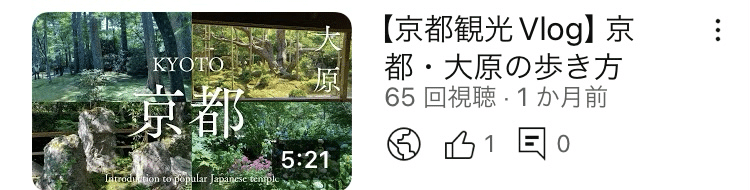
前回の反省点の一つである動画サムネイルについてです。今回はきっちり自作しました。
自作するにあたって課題だったのが、編集ソフトについてです。
動画編集に使用していたのは、MacBookに最初から搭載されている「iMovie」という無料編集ソフトでした。
iMovieは今でも愛用している優れ物なのですが、サムネイル画像の作成はできません。
そこでサムネイル画像ができる無料ソフトを調べた結果、「Canva」がおすすめされていました。
Canvaは無料編集ソフトで、
YouTubeサムネのみならず、動画編集(なんと縦型動画の編集までできてしまう!)、noteの扉絵画像、などなど、かなり汎用性が高いんです。
さらに凝った編集がしたければ有料版もあるのですが、無料版でも十分に活躍してくれます。
パートナーが別の用事で既に使用していたものだったので、コツを聞いたりして学んでいきました。
Canvaの良さはテンプレートが豊富なことです。自分で一から作り上げる必要はなく、他のクリエイターさんが提供している無料テンプレートを題材にすることができます。
これが本当に助かります。
大原の動画は納得のいく仕上がりとなりました。数字的には60回再生くらい。確実に前進しているのを感じました。
(動画リンクを貼っています。ご覧いただければ嬉しいです)
→続きは③の記事にて。
この記事が気に入ったらサポートをしてみませんか?
